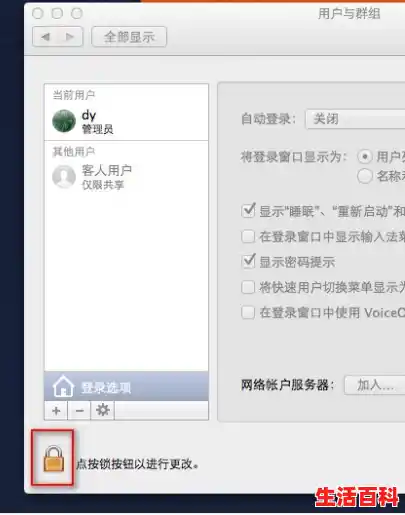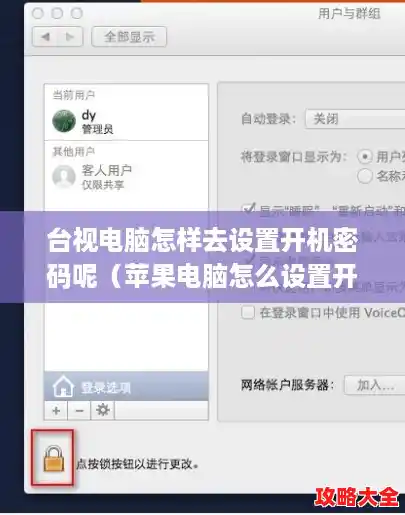台视电脑设置开机密码的核心操作:通过系统账户设置实现。
台视电脑(通常指台式机)设置开机密码需根据系统版本操作,以常见的Windows 10/11为例:
1. 操作步骤
- 点击屏幕左下角“开始”菜单→选择“设置”(齿轮图标)→进入“账户”选项。
- 在左侧菜单选择“登录选项”→点击右侧的“密码”→选择“添加”或“更改”按钮。
- 根据提示输入新密码和密码提示→点击“下一步”保存。
2. 密码强度建议
密码建议包含字母+数字+符号组合(如:T2024#home),避免使用生日或简单序列。若长期未修改密码,建议每3-6个月更新一次以提升安全性。
若电脑支持指纹识别或面部解锁,可在“登录选项”中启用生物识别功能,既便捷又可配合密码形成双层防护。多账户共用电脑时,可为不同用户设置独立密码,在“账户”界面选择“家庭与其他用户”即可管理权限。
设置安全且易记的开机密码,核心是平衡安全性和记忆成本。
理解密码的重要性后,具体策略可分为以下几点:
1. 基础密码框架
密码长度至少8位,推荐12位以上以提高安全性。需混合使用大写字母、小写字母、数字及符号(如@、#),避免连续或重复字符。例如,可选取生活事件片段组合为“2024TripParis!”,既包含时间、场景,又加入符号。
2. 规避高风险行为
避免使用姓名、生日、手机号等易被推测的信息,建议用替代法转化:将“生日0503”改为“Bd@05_03”。同时拒绝重复使用相同密码,若担忧遗忘,可用密码管理工具(如Bitwarden)加密存储。
3. 进阶安全措施
部分电脑支持双因素验证,可启用Windows Hello指纹/面部识别,配合密码形成双重防护。若设备支持TPM芯片,建议开启BitLocker加密,即使硬盘被拆卸也无法读取数据。
设置密码后需定期检查,例如每半年更新一次。当前多数系统已取消强制修改密码周期,重点转向强化初始密码强度。另可借助微软公布的“密码禁用名单”过滤常见弱密码,防止被暴力破解。若涉及工作场景,推荐设置动态口令卡或USB密钥验证,兼顾安全性与操作效率。